BatchDoc批量替換Word文檔內(nèi)容的方法
BatchDoc是一款簡(jiǎn)單的Word文檔批處理工具,用戶可以通過(guò)這款工具來(lái)對(duì)Word文檔進(jìn)行批處理,其中有批量替換文檔內(nèi)容,批量給文檔添加頁(yè)眉頁(yè)腳,批量為文檔改名和批量轉(zhuǎn)換類型等多種功能。很多用戶在編輯Word的時(shí)候都有可能會(huì)需要用到批量替換文本內(nèi)容的操作,這樣的話使用這款軟件就可以完成了。不過(guò)有很多用戶還不知道在這款軟件中具體要如何操作,那么小編今天就來(lái)跟大家分享一下具體的操作方法步驟吧,感興趣的朋友不妨一起來(lái)看看小編分享的方法。
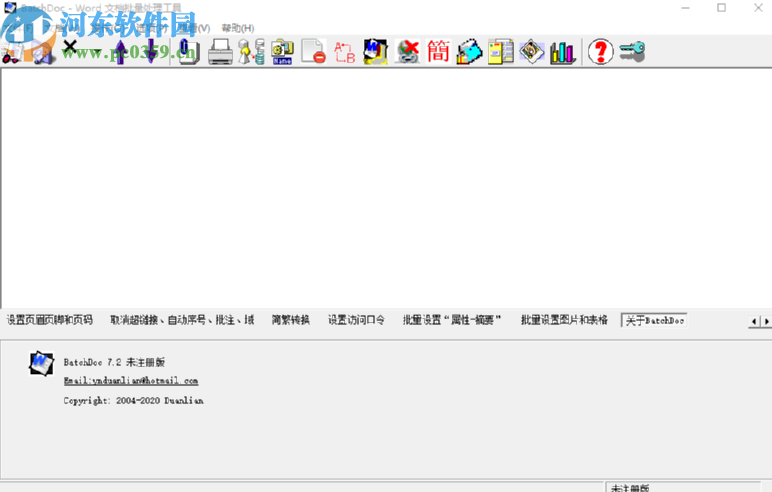
1.首先第一步我們打開軟件之后在軟件的主界面左上方找到添加文檔這個(gè)功能圖標(biāo),點(diǎn)擊之后就可以選擇添加要進(jìn)行內(nèi)容替換的Word文檔了。
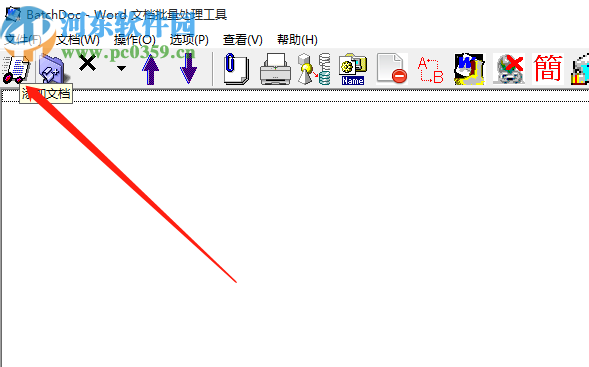
2.文檔成功添加到軟件界面之后,我們點(diǎn)擊上方的操作這個(gè)功能選項(xiàng),點(diǎn)擊操作之后在出現(xiàn)的界面中選擇批量字符串替換這個(gè)選項(xiàng)點(diǎn)擊進(jìn)去。
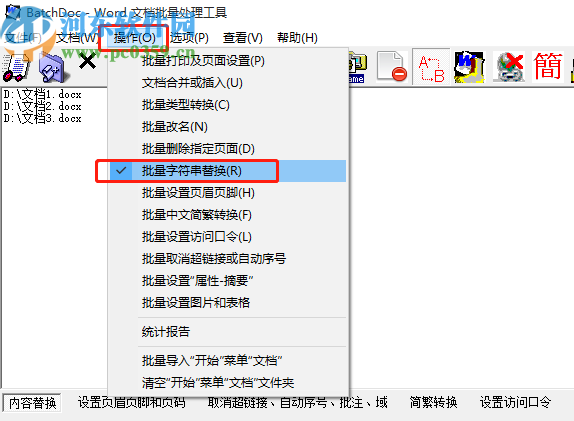
3.點(diǎn)擊批量字符串替換這個(gè)功能之后,我們就可以在界面的下方看到有內(nèi)容替換的操作界面了,然后我們輸入要查找替換的內(nèi)容以及要替換的內(nèi)容,如下圖中所示。
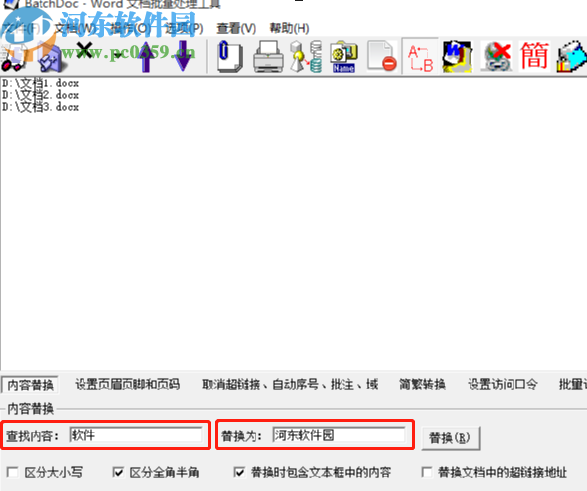
4.文檔要替換的內(nèi)容和查找內(nèi)容都輸入完成之后,我們就可以點(diǎn)擊界面中的這個(gè)替換按鈕來(lái)進(jìn)行替換了。
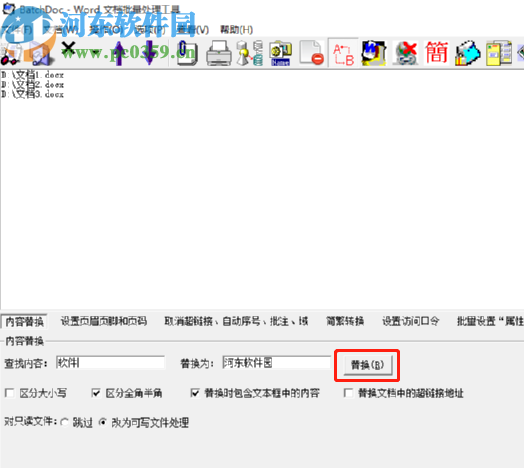
5.等待軟件的替換操作完成之后,在界面的中間就會(huì)出現(xiàn)替換完成的提示界面,我們點(diǎn)擊確定按鈕即可關(guān)閉界面。
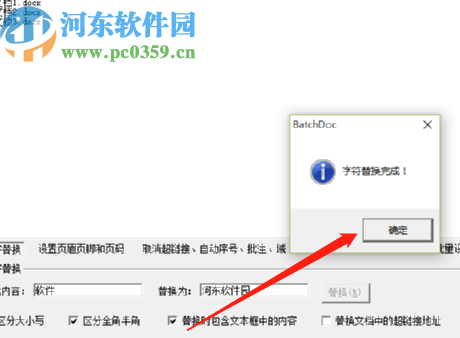
使用上述教程中分享的操作方法步驟我們就可以通過(guò)BatchDoc這款軟件來(lái)批量替換Word的文檔內(nèi)容了,有需要的朋友趕緊試一試這個(gè)方法吧,感興趣的朋友不妨試一試小編分享的這個(gè)方法。
相關(guān)文章:
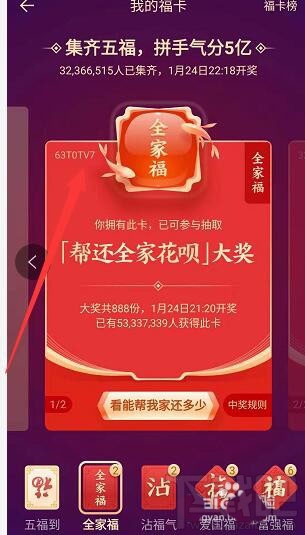
 網(wǎng)公網(wǎng)安備
網(wǎng)公網(wǎng)安備